给Excel图表设置边框(excel图表边框颜色设置)
有一些朋友想搞懂当前EXCEL的软件有关教程,那么神奇下载软件教程分栏小编给众人送上给Excel图表设置边框内容,希望能带给大家一些帮助,一起来看一下吧!
我们在设置Excel图表时,经常会看到它们的图例及图表区被设置了不同的格式。这些格式究竟是如何设置的呢?我们该如何给自己的图表设置这些格式呢?
工具/原料
<P>Excel2010 </P>
方法/步骤
打开Excel2010,制作好一个表格,在图表的空白处单击鼠标右键。在下拉菜单中选择“设置图表区域格式”选项。
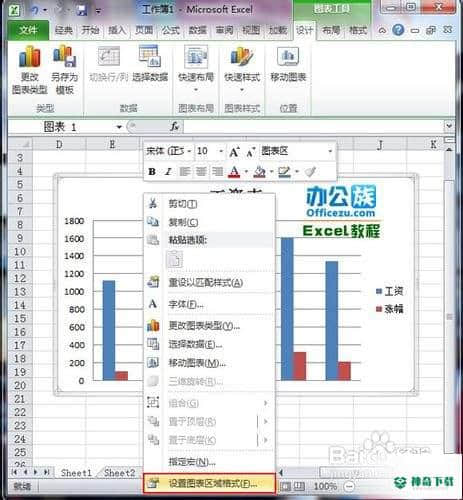
打开“设置图表区格式”对话框,点击“边框样式”,选择边框的“宽度”、“短划线类型”等设置。
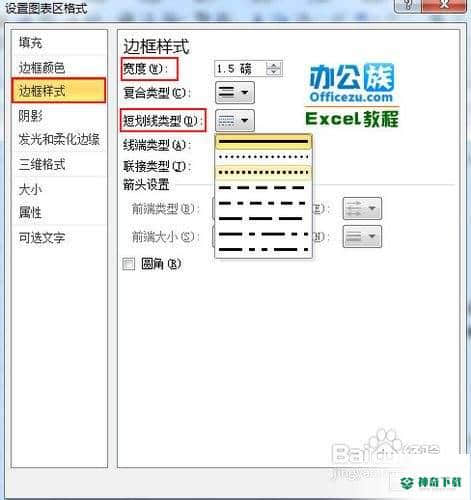
设置好后切换到“边框颜色”功能栏中,选择“边框颜色”。然后按“关闭”按钮。
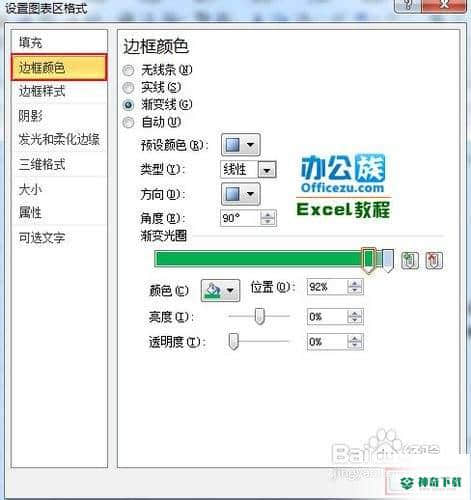
返回Excel编辑栏,就可以看到图表区域以及设置了边框。

选中图例,单击鼠标右键。在下拉菜单中选择“设置图例格式”选项。
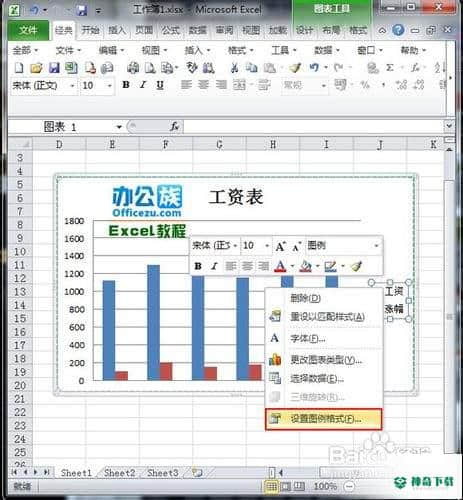
同样是进入“设置图例格式”对话框后,设置边框的颜色及样式。设置完后点击“关闭”按钮。
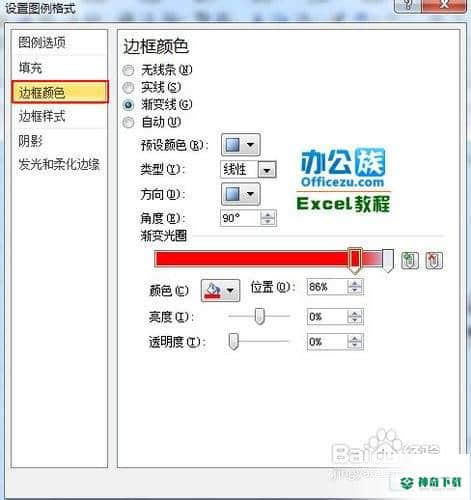
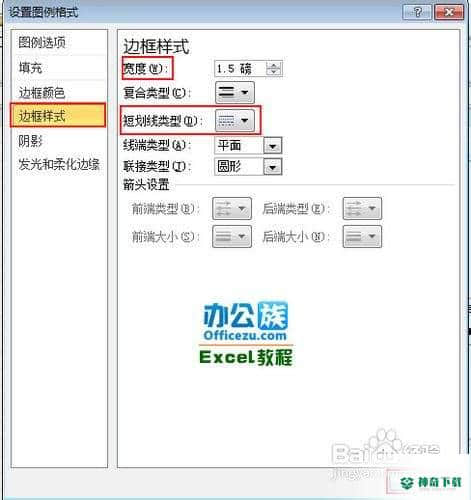
返回Excel表格,就会发现图表的区域及图例都设置好了边框,样式非常引人注目。
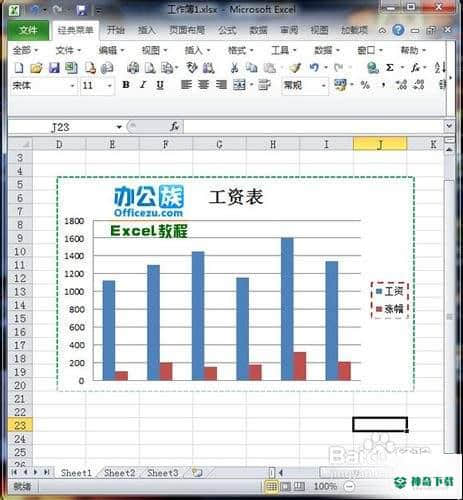
以上确是关于《给Excel图表设置边框》软件教程资讯全部了,希望能帮助正在学习EXCEL的朋友!想要了解更多EXCEL软件内容,请继续关注神奇下载!
相关文章
Excel2010创建迷你图(excel2010迷你图创建在哪里)
excel打印如何使用自定義的紙張(EXCEL如何自定义公式)
近期热门










